DB2数据库安装、数据库创建步骤
DB2新建数据库步骤

DB2新建数据库步骤在DB2数据库中新建一个数据库需要以下步骤:2.创建DB2实例:在安装完成后,需要创建一个DB2实例。
实例是DB2数据库中的一个重要概念,表示一个独立的数据库环境。
创建实例的过程中需要设置实例的名称、用户名、密码等信息。
可以使用DB2命令行工具或者图形界面工具创建实例。
3.启动DB2实例:创建实例后,需要启动实例,以便可以连接到数据库并执行操作。
可以使用DB2命令行工具进入实例的管理界面,并使用启动命令启动实例。
4.创建数据库:启动实例后,可以使用DB2提供的命令或者图形界面工具创建一个新的数据库。
创建数据库时需要指定数据库的名称、路径、大小等参数。
DB2还提供了一些可选的参数,如指定数据库的字符集、排序规则等。
5.配置数据库参数:数据库创建完成后,可以根据需要修改数据库的参数配置。
可以使用DB2提供的配置命令或者图形界面工具对数据库进行配置。
例如,可以设置数据库的缓冲区大小、日志文件大小、数据库连接数等参数。
6.创建表空间:表空间是DB2中管理数据存储的单位。
在创建数据库后,需要创建一个或多个表空间来存储数据。
可以使用DB2命令或图形界面工具创建表空间并指定相关参数,如表空间的名称、大小、路径等。
7. 创建表和索引:数据库创建完成后,可以开始在数据库中创建表和索引。
可以使用DB2的DDL(Data Definition Language)语句来创建表和索引。
例如,可以使用CREATE TABLE语句创建表,并使用CREATE INDEX语句创建索引。
8.分配权限:完成表和索引的创建后,需要为数据库分配合适的权限。
可以使用DB2提供的GRANT命令为用户或用户组分配权限,以确保只有授权的用户可以访问和修改数据库。
9.导入数据:如果有需要,可以将已有的数据导入到新创建的数据库中。
可以使用DB2提供的导入工具,如IMPORT命令或者LOAD命令来导入数据。
在导入数据之前需要确保数据的格式和DB2数据库兼容。
Linux下DB2数据库安装教程
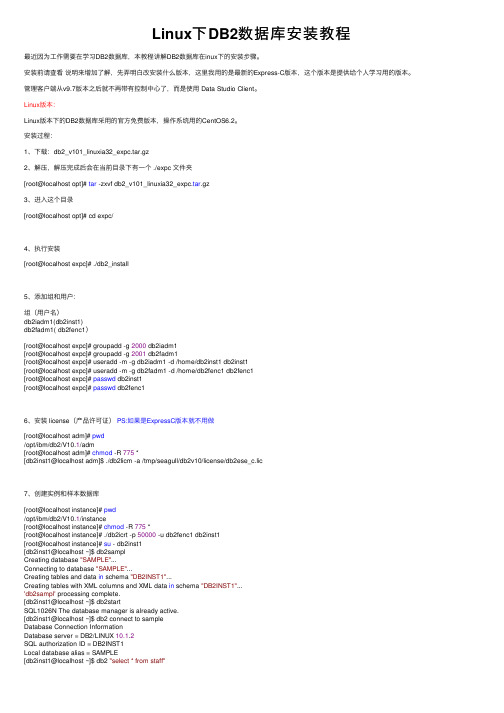
Linux下DB2数据库安装教程最近因为⼯作需要在学习DB2数据库,本教程讲解DB2数据库在inux下的安装步骤。
安装前请查看说明来增加了解,先弄明⽩改安装什么版本,这⾥我⽤的是最新的Express-C版本,这个版本是提供给个⼈学习⽤的版本。
管理客户端从v9.7版本之后就不再带有控制中⼼了,⽽是使⽤ Data Studio Client。
Linux版本:Linux版本下的DB2数据库采⽤的官⽅免费版本,操作系统⽤的CentOS6.2。
安装过程:1、下载:db2_v101_linuxia32_expc.tar.gz2、解压,解压完成后会在当前⽬录下有⼀个 ./expc ⽂件夹[root@localhost opt]# tar -zxvf db2_v101_linuxia32_expc.tar.gz3、进⼊这个⽬录[root@localhost opt]# cd expc/4、执⾏安装[root@localhost expc]# ./db2_install5、添加组和⽤户:组(⽤户名)db2iadm1(db2inst1)db2fadm1( db2fenc1)[root@localhost expc]# groupadd -g 2000 db2iadm1[root@localhost expc]# groupadd -g 2001 db2fadm1[root@localhost expc]# useradd -m -g db2iadm1 -d /home/db2inst1 db2inst1[root@localhost expc]# useradd -m -g db2fadm1 -d /home/db2fenc1 db2fenc1[root@localhost expc]# passwd db2inst1[root@localhost expc]# passwd db2fenc16、安装 license(产品许可证)PS:如果是ExpressC版本就不⽤做[root@localhost adm]# pwd/opt/ibm/db2/V10.1/adm[root@localhost adm]# chmod -R 775 *[db2inst1@localhost adm]$ ./db2licm -a /tmp/seagull/db2v10/license/db2ese_c.lic7、创建实例和样本数据库[root@localhost instance]# pwd/opt/ibm/db2/V10.1/instance[root@localhost instance]# chmod -R 775 *[root@localhost instance]# ./db2icrt -p 50000 -u db2fenc1 db2inst1[root@localhost instance]# su - db2inst1[db2inst1@localhost ~]$ db2samplCreating database "SAMPLE"...Connecting to database "SAMPLE"...Creating tables and data in schema "DB2INST1"...Creating tables with XML columns and XML data in schema "DB2INST1"...'db2sampl' processing complete.[db2inst1@localhost ~]$ db2startSQL1026N The database manager is already active.[db2inst1@localhost ~]$ db2 connect to sampleDatabase Connection InformationDatabase server = DB2/LINUX 10.1.2SQL authorization ID = DB2INST1Local database alias = SAMPLE[db2inst1@localhost ~]$ db2 "select * from staff"8、创建 das 管理服务器为了远程客户端能够⽤控制中⼼来控制数据库服务器,需要在数据库服务器上安装 das,当然,如果只是远程连接⽽不是远程管理,可以不⽤装,这⾥我安装了⼀下。
db2创建数据库步骤

db2创建数据库步骤创建数据库是数据库管理员(DBA)在DB2中的重要任务之一、下面是一种常见的创建数据库的步骤,涉及到数据库的物理和逻辑方面的设置。
1.首先,确定数据库的名称和位置。
为数据库选择一个有意义的名称,并决定数据库文件的存储位置。
可以选择本地磁盘(例如C:\DB2)或网络共享位置。
2.打开DB2数据库控制台。
在控制台中,可以执行各种DB2管理任务,包括创建和管理数据库。
3.创建一个新的数据库实例。
在控制台中,选择“创建实例”选项,并提供一个唯一的实例名称。
实例是数据库引擎的运行实例,负责管理数据库对象、提供访问控制和处理请求。
4.配置数据库实例的参数。
在创建实例后,需要配置各种实例参数。
这些参数包括内存分配、并发连接数、缓冲池大小等。
根据系统需求和性能需求,可以调整这些参数。
5.在DB2控制台中,选择“创建数据库”选项。
在创建数据库向导中,提供数据库名称、物理和逻辑参数等信息。
物理参数包括文件和文件组的设置,逻辑参数包括字符集和排序规则等。
6.指定数据库文件的位置。
选择要存储数据库文件的位置,可以指定一个本地磁盘路径或网络共享路径。
建议将数据库文件存储在与数据库实例不同的物理磁盘上,以防止故障导致数据丢失。
7.设置数据库缓冲池。
缓冲池是DB2用于缓存数据和索引的内存区域。
根据系统需求和性能需求,可以设置缓冲池的大小和配置。
8.配置日志文件。
日志文件用于记录数据库操作,以便在系统故障时进行恢复。
可以设置日志文件的位置和大小,并指定日志文件的保留策略。
9. 创建数据库对象。
在数据库创建后,可以开始创建数据库对象,如表、索引、视图等。
可以使用命令行工具或数据库管理工具(如DB2控制台或IBM Data Studio)来创建这些对象。
10.配置数据库权限。
数据库的安全性是非常重要的。
可以为用户和角色配置适当的权限,以限制对数据库对象的访问和操作。
11.进行初始数据加载。
在数据库创建后,可以进行初始数据加载。
db2初步安装以及使用

db2初步安装以及使用db2初步安装以及使用一、安装1、安装Quest.Central.for.DB2.v5.0.2,步骤:QuestCentralForDB2:选next,以下若无说明的,都默认next选yes选Typical安装目录可自己选择容量比较大的硬盘最后激活,,此图标在所给的文档里,点击这个图标,里面为licensing key,根据这个点help-licensing…激活创建数据库实例:创建数据库RPDB:QuestCentralDB2Agentv50类似以上安装,无特殊说明2、安装db2_v95_nt32_server (1)安装IBM 数据服务器客户机版本9.5点“安装新产品”,安装步骤类似,无特殊说明,这个先安装完再去安装DbVisualizer.v7.0.4.rar(2)安装服务端版本(若安装此版本就不必去安装上面的客户端)3、安装DbVisualizer.v7.0.4.rar一路下去安装,无特殊说明,安装完之后要破解才能完全使用,破解有两步骤:(1)、把lib/dbvis.jar里面的这个文件dbvis.puk替换掉(用WinRAR打开dbvis.jar即可替换)(2)、Help->License Key 导入dbvis.license(执行本步骤前,将原有的dbvis.license先删除)安装完之后创建数据库连接,,use wizard二、初步使用:1.调用程序call"AMDATA"."SP_A_SUB_CBRC_DGBWSXYW"('20120807',?)2.查询语句select * from amdata.a_1104_g223.查找错误SELECT *FROM RPUSER.PROG_LOG WHERE DATA_DT='2012-08-07'AND PROG_NM LIKE 'SP_A_SUB_CBRC_DGBWSXYW' ORDER BY 1 DESC按以上举例语句查询错误代码,对应db2_err大全文件查出错误来源。
db2安装及新建实例配置
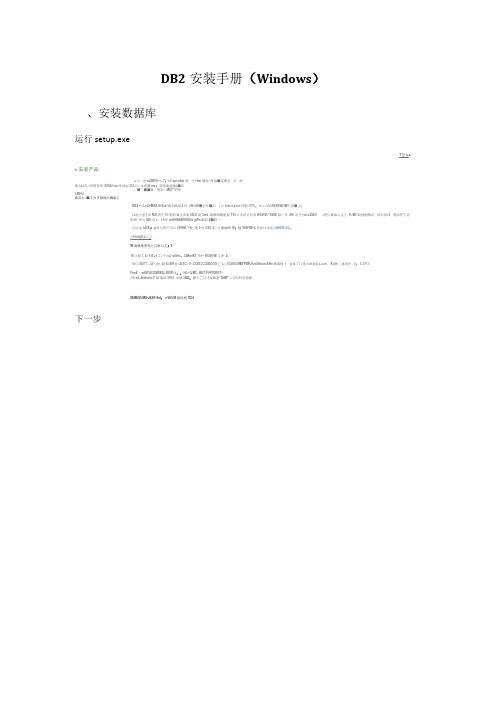
DB2安装手册(Windows)、安装数据库运行setup.exeT宜u.■e安装产品/■^k・出-saWfFfi--:«?:r=*ep=nfiyt俣:士*mn通加=艮急■演而立・力・朔图1a.I J}«.同降言同"EffiEi^rai市如划CH归,s密国ms:苑国南症章&■石,"■—■■鼻..则利・MET*5?吗LMHU跖四|£.■工件4隙期片胸电工DB2仁LeiOiMXtUft-Kia^跑知的或I.孙:JH=GE■正任■#》[从f CR.if.€JHl日图OPU:i n山UL UhIXEWrfM?/弄■_匕口出主篁I快M.8用不01鲍氏毒企史胤tSLE斑3ms.珀螂司蜗射皿TF=大再好讣针苦H SHH*.SEH I聒?式.4Hr况壬*ME■EtE3・・£把口鼻麻二立工.S«M7制他的两足・烟砂西拜・嗟古开丁访即同"开元Effi冷E:呼闲.mftlSfffiBSSNUe.gWs晌月4■町『口出金IdVEja金航匕用产五口UH0M.**登.地0甘U30河^>3啪幽啊ffl;幅WSFIB1L号加件加皿JtaEEELHl,:I1HfcttjOJ二|W高辑里界日七江机口上)319上航工局11£+1工=于C€?K Mm,3iMmiKT用户KUlKHE工世:IL而口ED??—Q^_耐,箱E>BH亚<A-5C1O-.COlE.iCU JDDOS匚L」OLEEC HETPUP n PariU ftunr r EHn事昭咫1・q库丁口国E4M丽叫&»uin।Ki酬」盍汨总・I:C L P J rFimE・m8WiJD£MSE£j-ZfllW«¥::Hl»^lJMC..HET.PHPIDRltT^□0»ii4.Jddna faiX*ail皿知3015.阜联5ED:前1匚与《疾聚基*5hEF二羽弓叼东笳鼻IBMEUUMU-JkSfl-lhil:»r WtUM晶但蛆7DH下一步下一步点DB2空装-D02EnterpriseServerEdition-DB2COPY1软件许可协议请仔细阅读下列讦可证协议。
安装DB2数据库操作手册(DB2 9.7.1 WIN 86版本)
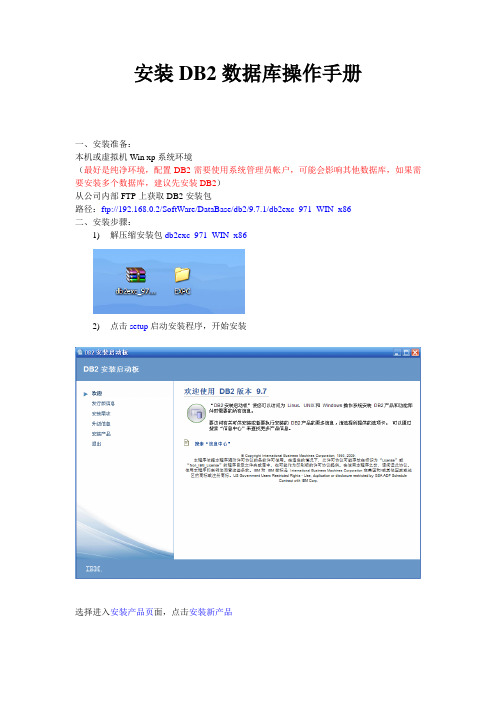
安装DB2数据库操作手册
一、安装准备:
本机或虚拟机Win xp系统环境
(最好是纯净环境,配置DB2需要使用系统管理员帐户,可能会影响其他数据库,如果需要安装多个数据库,建议先安装DB2)
从公司内部FTP上获取DB2安装包
路径:ftp://192.168.0.2/SoftWare/DataBase/db2/9.7.1/db2exc_971_WIN_x86
二、安装步骤:
1)解压缩安装包db2exc_971_WIN_x86
2)点击setup启动安装程序,开始安装
选择进入安装产品页面,点击安装新产品
进入安装页面,点击下一步
同意安装协议,点击下一步
选点典型安装,点击下一步
选择安装DB2 Express-C并将设置保存在相应文件中,点击下一步
选择安装目录,点击下一步
设置管理员帐户信息,点击下一步
可选择配置DB2实例或使用默认实例,点击下一步
确认安装信息,点击完成
安装中…………
安装完成!
注意:重要步骤
必须将需要运行 DB2 本地应用程序或工具的 DB2 用户添加至 DB2 管理员组或 DB2 用户组。
参考以下配置
如果是创建新用户,一定要执行上面的操作
创建数据库实例
开始->IBM DB2->DB2COPY1 (缺省值)->设置工具->第一步选择创建新的数据库
输入数据库名,点击完成(其他设置可根据需要自行配置)
完成后可进入控制中心查看
至此DB2基本安装流程结束。
如何在Linux虚拟环境下搭建DB2数据库DPF

如何在Linux虚拟环境下搭建DB2数据库DPFDB2的分区架构一般适合于统计类和分析的应用,主要用来为大规模数据处理、高并发数据访问提供支持。
DPF是DB2的多分区数据库,那么DPF要怎么搭建呢?下面小编就给大家介绍下如何在Linux虚拟化环境搭建DB2数据库DPF,给不知道怎么搭建的朋友做个指导。
如何在Linux虚拟环境下搭建DB2数据库DPF一、创建用户和组1、使用root用户添加系统用户/usr/sbin/groupadd -g 1997 db2igrp#instance所在的group,加入这个group的所有用户都具有DBA权限/usr/sbin/groupadd -g 1998 db2fgrp#fenced用户所在的group/usr/sbin/useradd -u 1997 -g db2igrp -d /cbusdb/db2inst1 db2inst1#db2inst1用户/usr/sbin/useradd -u 1998 -g db2fgrp -d /cbusdb/db2fenc1 db2fenc1#db2fenc1用户/usr/sbin/groupadd db2fadmin/usr/sbin/useradd -g db2fadmin db2admin2、使用root用户添加数据库账号/opt/ibm/db2/V10.5/instance/db2icrt -s ese -u db2fenc1 db2inst1#在所有的机器上,使用root用户,建立db2 admin server:/opt/ibm/db2/V10.5/instance/dascrt -u db2admin#启动db2 admin server:db2admin start3、修改节点配置文件#vim /cbusdb/db2inst1/sqllib/db2nodes.cfg0 cbusdb01 01 cbusdb01 12 cbusdb02 03 cbusdb02 14、修改实例参数su - db2inst1db2iauto -on db2inst1db2set DB2_SKIPINSERTED=ondb2set DB2_USE_ALTERNATE_PAGE_CLEANING=ondb2set DB2_EVALUNCOMMITTED=ondb2set DB2_SKIPDELETED=ondb2set DB2COMM=TCPIPdb2set DB2FCMCOMM=TCPIP4db2set DB2RSHCMD=/bin/rsh#注意如果配置的ssh则此处需要修改成db2set DB2RSHCMD=/usr/bin/sshdb2set DB2CODEPAGE=1386db2set DB2TERRITORY=86db2set DB2_PARALLEL_IO=*5、配置服务端口DB2c_db2inst1 61000/tcpDB2_db2inst1 61001/tcpDB2_db2inst1_1 61002/tcpDB2_db2inst1_2 61003/tcpDB2_db2inst1_3 61004/tcpDB2_db2inst1_4 61005/tcpDB2_db2inst1_END 61008/tcp6、调整系统参数,设置dpf所需的资源/sbin/sysctl -w kernel.sem=“250 32000 32 1024”/sbin/sysctl -w kernel.msgmnb=16384/sbin/sysctl -w kernel.msgmni=1024/sbin/sysctl -w kernel.msgmax=8192/sbin/sysctl -w kernel.shmmni=4096/sbin/sysctl -w kernel.shmall=2097152/sbin/sysctl -w kernel.shmmax=10737418247、修改环境变量cat 。
DB在Win下安装及建库流程

D B在W i n下安装及建库流程This manuscript was revised by the office on December 10, 2020.DB2在Win7下安装及建库流程安装流程安装步骤文件,双击运行即可。
安装时它会把安装文件解压到系统临时文件夹,然后再运行,其实这就是一个压缩包,可以用360解压工具解压出来,除了一张图片无法解压外其他正常,以后安装时直接从解压出来的文件运行,可以省点时间,建议解压。
双击进入安装启动板,选择安装新产品初始界面如下下一步,接受许可下一步,选典型安装就够了,也可以选定制,然后后面可以看到更多选项,一般可以不用管的,所以这里直接下一步响应文件,这是用来自动安装的。
有时,你需要将DB2 客户端安装到多台机器上,又或者需要将DB2 数据库服务器嵌入到应用程序,并在安装这个应用程序同时安装DB2 数据库服务器。
这些情况下,DB2 的自动安装是一个理想的方法。
DB2 利用响应文件来进行自动安装,响应文件是一个文本文件,它保存了安装所需的信息。
这里直接下一步选择安装文件夹用户帐户配置,新手只用填入密码和确认密码,其他不变,下一步。
对于了解的人,可以输入一个存在的用户,这个用户将会使用DB2 的实例和其它服务。
这个用户必须是windows 中本地管理员(Local Administrator)组的一员,且密码是登陆操作系统时用的密码。
如果您输入的用户ID 不存在,这个用户ID 就会被创建,并成为一个本地管理员,即新建一个系统管理员。
如果用户不属于任何的一个域,请将域(domain)留空。
Windows 中,默认创建的用户名是db2admin。
这里,我选择使用当前登陆的系统用户帐户(最好是管理员大叔)配置实例,可以做一些相应的配置,例如,是否开机启动服务、端口号(默认端口可能会是:50000,50001,50002),这里直接下一步。
点击完成开始安装安装过程,耐心,耐心,耐心>正在复制新文件……>正在配置DB2实例………完成点击完成后出现这个“第一步”大致看了一下内容,想来中说的FF配置问题就是这个原因吧,它是在系统临时文件中给FF新建了一个配置,以防止出现它说的警告,我这里就不创建了。
- 1、下载文档前请自行甄别文档内容的完整性,平台不提供额外的编辑、内容补充、找答案等附加服务。
- 2、"仅部分预览"的文档,不可在线预览部分如存在完整性等问题,可反馈申请退款(可完整预览的文档不适用该条件!)。
- 3、如文档侵犯您的权益,请联系客服反馈,我们会尽快为您处理(人工客服工作时间:9:00-18:30)。
DB2数据库安装步骤1 点击安装文件,出现如下界面
2 点击“安装产品”,进入如下界面
3点击下一步,进入如下界面
4接受许可协议的全部条款。
点击下一步,进入如下界面
5选择安装类型,这里选择“定制安装”,进入如下界面
6点击下一步,进入如下界面
7 这里我们不用改动,按默认选择,安装目录也默认,点击下一步,进入如下界面
8 选择安装的语言,这里我们选“简体中文”,点击下一步进入如下界面
9 设置DB2的副本名称,这里选择默认;点击下一步,进入如下界面
10 默认选择,点击下一步,进入如下界面
11 设置用户信息,用户名填写db2admin,密码自己定义。
点击下一步,进入如下界面
12 默认选择;点击下一步,进入如下界面
13 配置DB2实例,服务器名称和端口号选择默认。
点击下一步,进入如下界面
14设置通知(smtp服务器为DB2)点击下一步,进入如下界面
15为运行状况监视器通知指定联系人,(也可以在完成安装后执行次步骤)点击下一步,进
入如下界面
16 默认选择,点击下一步,进入如下界面
17对DB2对象启用操作系统安全性,默认选择。
点击下一步,进入如下界面
18 开始复制文件并创建响应文件,点击完成,进入如下界面,正在安装
19 安装完成,如下图
20 点击开始—程序—IBMDB2—设置工具——第一步,入下图所示
21 点击创建数据库,看到下图,然后点击“创建SAMPLE数据库”或者点击“创建自己的数据库”,来创建数据库。
22 创建SAMPLE数据库,点击“创建SAMPLE数据库”出现下图
23 点击确定,出现下图
点击确定,创建数据库成功
24 点击“创建自己的数据库”,出现下图
25 填写数据库名称、路径、也可以写别名(这里我没有写),点击下一步,出现下图
26 可以点击“添加”选择要存储数据的位置,点击下一步,出现下图
27 默认选择,点击下一步,出现下图
28 默认选择,(可以根据环境要求自己设置,这里我选默认)点击下一步,出现下图
29默认选择,(可以根据环境要求自己设置,这里我选默认)点击下一步,出现下图
30 点击完成,出现下图
大概过三十秒钟,数据库就会创建成功。
31点击开始—程序—IBMDB2—一般管理工具——控制中心,入下图所示
32 打开控制中心后,会看到下图,可以看见所有数据库选项里面我们创建的几个数据库
图为打开数据库表
33 在另外一台电脑上安装客户端,打开控制中心,主机名选择z-server 点击搜索,找到新建数据库DB2如下图
34 点击确定,出现如下界面,数据库连接成功。
验证完成。
注:刚装完数据库的时候数据库不能正常启动,如下图
出现以上情况是因为次版本到期了,可以用命令代db2licm –l 查看,如下图
解决方法,要把时间改为2005年才可以运用,如下图
在使用DB2以来,碰到了几次出现提示SQL1032N错误,每次出错时出错信息大概如下:
第一种SQL1032N出错,某天DB2的实例忽然无法启动了,用db2start就提示大概如下的出错信息:
12/30/2004 11:28:39 0 0 SQL1042C 发生意外的系统错误。
SQL1032N 未发出启动数据库治理器的命令。
SQLSTATE=57019。
在开启机器的时候,提示有个服务出错了没启动,是在Window服务里设置为自动启动的DB2实例服务没有正常启动,在服务里面手动启动它,提示这样的错误:
Windows不能在本地计算机启动DB2-DB2-0.有关更多信息,查阅系统事件日志。
并参考特定服务代码-8000.查看事件治理器,有这样的记录:
DB2-DB2-0服务因4294959296服务性错误而停止。
来源SERVICE CONTROL 事件ID:7024 原因:License到期了。
在db2cmd界面下运行db2licm -l,可以很明显的看到许可证已经过期了。
解决方法之一,如上所述,改掉时间。
第二种在启动实例的时候出现如上的SQL1032N错误。
在Windows NT服务中无法启动
DB2-DB0服务,同时提示:
出错1069,登陆失败错误。
这个错误比较简单,是用来启动服务的用户名或密码错误。
只需要在服务的属性中,选择登陆选项卡,选择用户,并填好密码,重新启动服务就可以了。
小结:这种情况,一般发生在切换用户登陆NT系统或者更改了DB2用户的密码的情况下。
